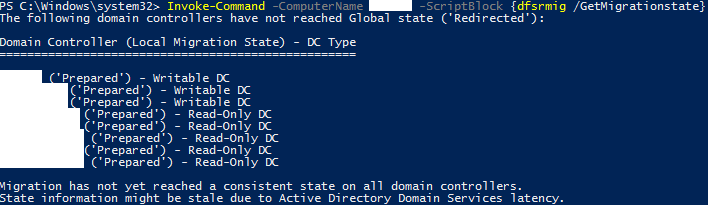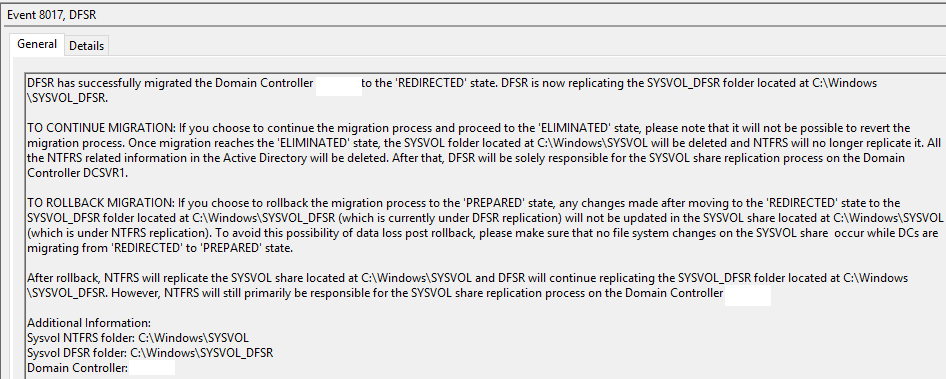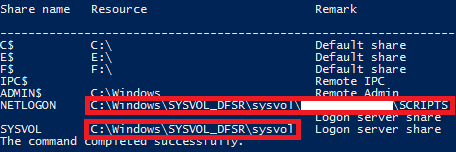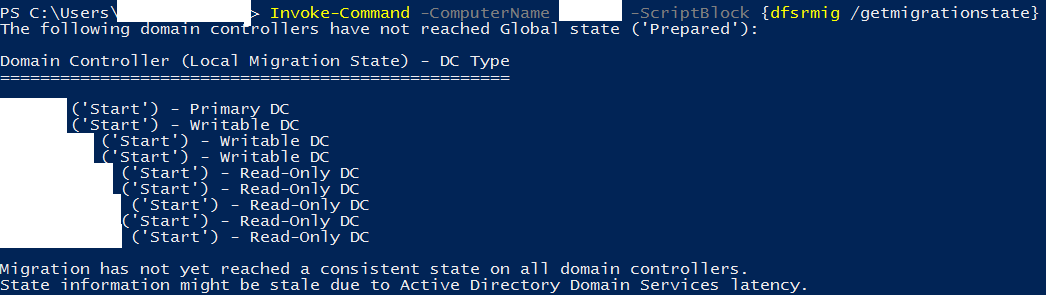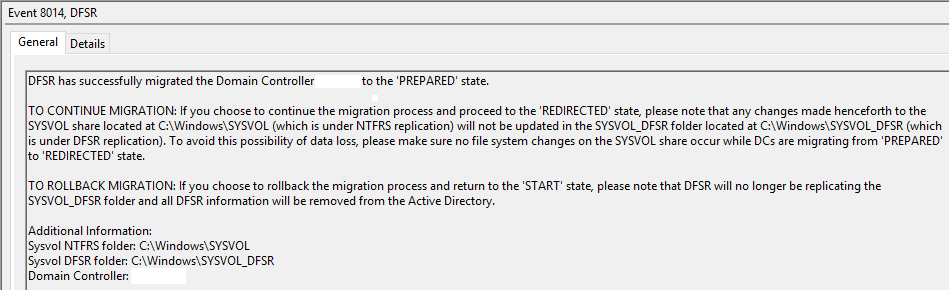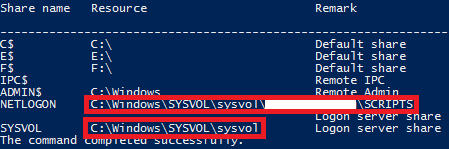Contexte
Après la migration d’un serveur Mailbox virtualisé vers un nouvel hoster, la réplication des bases Exchange ne fonctionne plus et le message d’erreur suivant est présent lorsque la commande Test-ReplicationHealth est utilisée :
The log copier was unable to continue processing for database DAG\MBX because an error occured on the target server: Continuous replication – block mode has been terminated. Error : the log file sector size does not match the current volume’s sector size (-546)
Problèmatique
Ce problème est causé par un changement de la taille de secteur physique des disques sur lesquels les bases sont. Le problème intervient lorsque le nouvel hoster est plus récent que l’ancien et qu’il ne possède pas le même firmware pour le stockage. Exchange n’est pas en capacité de supporter automatiquement le changement d’un disque avec des secteurs de 512 bytes vers un disque avec des secteurs de 4096 bytes.
Pour vérifier cela, lancer la commande suivante : fsutil fsinfo ntfsinfo <Disk>
On remarque que le paramètre Bytes Per Physical Sector n’est pas supporté.
Solution
La solution pour reprendre la synchronisation des bases est de désactiver la réplication granulaire dans un premier temps. Pour cela, créer la clé de registre DWORD suivante avec la valeur 1 :
HKLM\Software\Microsoft\ExchangeServer\v14\Replay\Parameters\DisableGranularReplication
Après avoir redémarré le serveur, si on relance la commande fsutil fsinfo ntfsinfo <Disk> le paramètre Bytes Per Physical Sector accepte désormais les secteurs en 4096 bytes.
A la suite de ce changement, la réplication fonctionne de nouveau correctement.
Remarque : Attention, Microsoft ne supporte pas que la méthode de réplication ne soit pas la même sur l’ensemble des noeuds d’un DAG. Il est donc nécessaire de revenir en arrière une fois le changement effectué ou de désactiver la réplication granulaire sur l’ensemble des noeuds.
L’ensemble de ce problème est expliqué plus en détails sur le lien TechNet : https://blogs.technet.microsoft.com/exchange/2013/04/24/exchange-2010-database-availability-groups-and-disk-sector-sizes/